【保存版】 あなたのビジネスに活かすVR(バーチャルリアリティ)コンテンツの作り方

最近、バーチャルリアリティ(VR)という言葉を見聞きすることが多くなりましたね。
VR(Virtual Reality)とは、日本語では「仮想現実」と訳されることが多いようです。
Virtualの意味としては、”見かけ上はそうではないが、本質的にはそのもの”ということを指し示しており、本来、”仮想的”とか“偽の”という意味はもっていません。
例えば、楽天Edyなどの電子マネーは、お金ではありませんが、本質的にはお金と言えるので、Virtualなお金ということになります。
とは言うものの、現在のところ慣例上、仮想的なものも含めてVRと呼んでいるようです。
現段階で世に出ているVR製品・サービスが、厳密な意味でのVRに至っているのかは疑問ですが、まだまだこれから発展する技術と考えられます。
また、2016年は「VR普及元年」と言われており、近年、展示会、シンポジウム、セミナーなども多く開催されており、常に大盛況です。
筆者もよくセミナーなどに参加して最新情報を収集していますが、毎回、満席のことが多いですね。
参加者のみなさんが真剣に話を聞いているのが印象的です。熱気を感じます。
こうしたことからも、VRへの関心の高さをひしひしと感じ取っています。
これまでVRというとゲームへの活用が主流でしたが、特に最近では、このVRをいかに活用してビジネスチャンスにつなげるか、という点に注目が集まっています。
今後、益々、ビジネスへのVRの活用が進むことでしょう。
こうした昨今の時流の中、
乗り遅れないでビジネスにVRを活用したいが、そもそもVRコンテンツ(商材)をどのように作るのか?
自社の製品・サービスをどのようなVRコンテンツに展開していけばいいのか?
こうした声が聞こえてきていますので、ここでは、おおよそのVRコンテンツ制作のイメージをつかんでいただくために事例を交えてご紹介したいと思います。
自社製品・サービスのVRコンテンツを制作する前に
目的を明確にする
まず、一通りこの記事を読んでいただいたら、改めて以下について考えてみることをおススメします。
あなたの商品・サービスについて、VRを活用する目的は何ですか?
例えば、不動産の例ですと、これまでは、部屋の写真や間取り図(2次元情報)を会社のホームページなどで掲載していました。
お客様が店舗に来て、2、3つの気になる部屋を選択し、あるいは店舗スタッフがおススメを提案した後、現場に案内して部屋の中を見ていただいていたわけです。
その際、実物を見る(内覧)と写真とはイメージが違うなんてこともよくある話です。
内覧する数が増えると、現場に案内するための移動の時間やコストもかかります。
そこで、まずは、部屋の映像をVR化し、専用の再生装置HMD(ヘッドマウントディスプレイ)を装着して疑似的に内覧してもらうことで、より現物に近い状態を把握してもらうことができます。
現場への移動時間を必要としないため、今まで以上に
・短時間で
・より多くの物件を
・効率的に
・現場に近い状態で
提示することができます。
お客様が物件を絞り込んでから、最終的に内覧していただく、という流れになるかと思います。
これによって、お客様の満足度も上がることが期待できます。
また、もの珍しさもあって集客の際のPRになるでしょう。
あなたのVRコンテンツをどのように見せるか
あなたの商品・サービスをVR映像として提供するにあたって、その提供物(コンテンツ)を何を使ってクライアントに見せるか、について検討する必要があります。
簡単に分類すると次の通りです。
頭に専用の再生装置を装着するもの
ヘッドマウントディスプレイ(HMD)と呼ばれる装置を頭に設置します。
初めて装着した際には意外と重量があると感じるかもしれません。
また、機種によっては、手に操作用のコントローラを持つ場合もあります。
例えば、左手に操作メニューを表示させるためのコントローラを持ち、右手にメニュー選択用のコントローラ(PCで例えるとマウスのような役割)を持つといった具合です。
以下では、よく知られているものをご紹介します。
① 高性能モデル
<Oculus Rift>
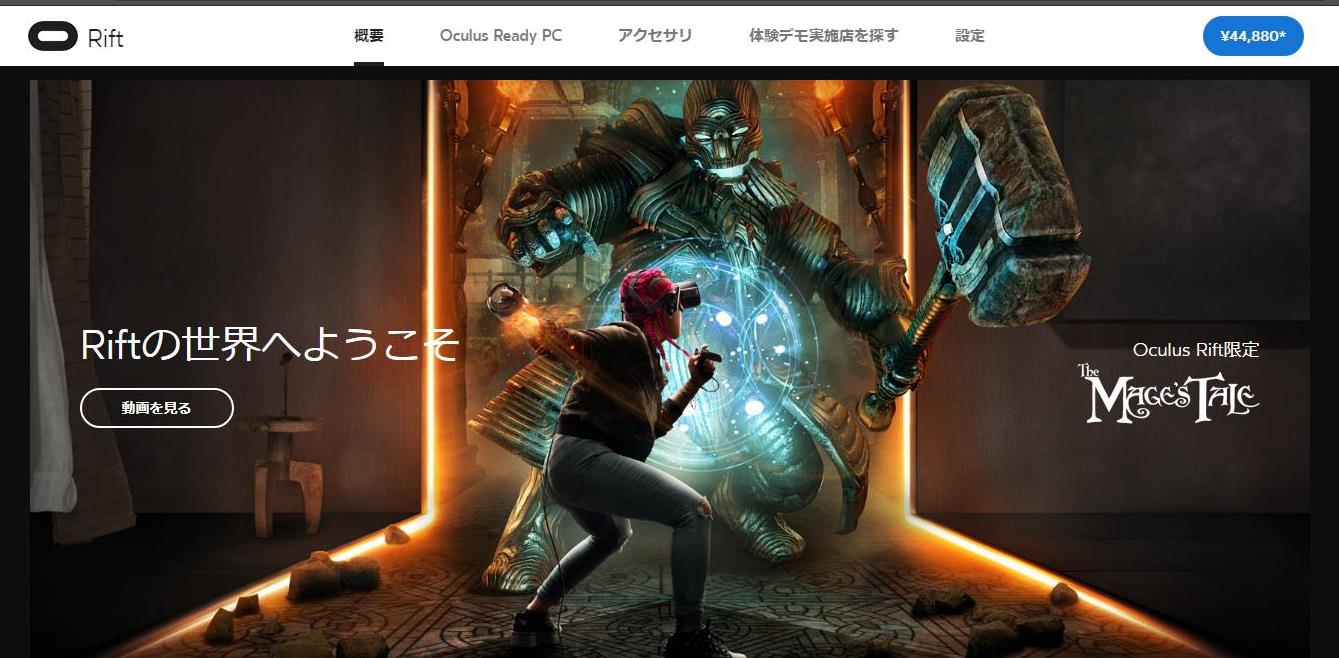
Oculus社による開発
VR世界への没入感が高く、また、高クオリティの映像を楽しめます。
頭に装着するHMDと映像を再生するための高性能なパソコンが必要で価格も高いです。
購入にあたっては、海外からの個人輸入となります。
注意点として、眼鏡をかけている方は装着が難しい可能性があります。
眼鏡のサイズ制限があり、HMDに押し込んで装着しますが、目元が痛いかもしれません。
また、13歳未満は斜視を誘発するおそれがあるため、使用禁止とされています。
【Oculus PR動画】
<HTC Vive>
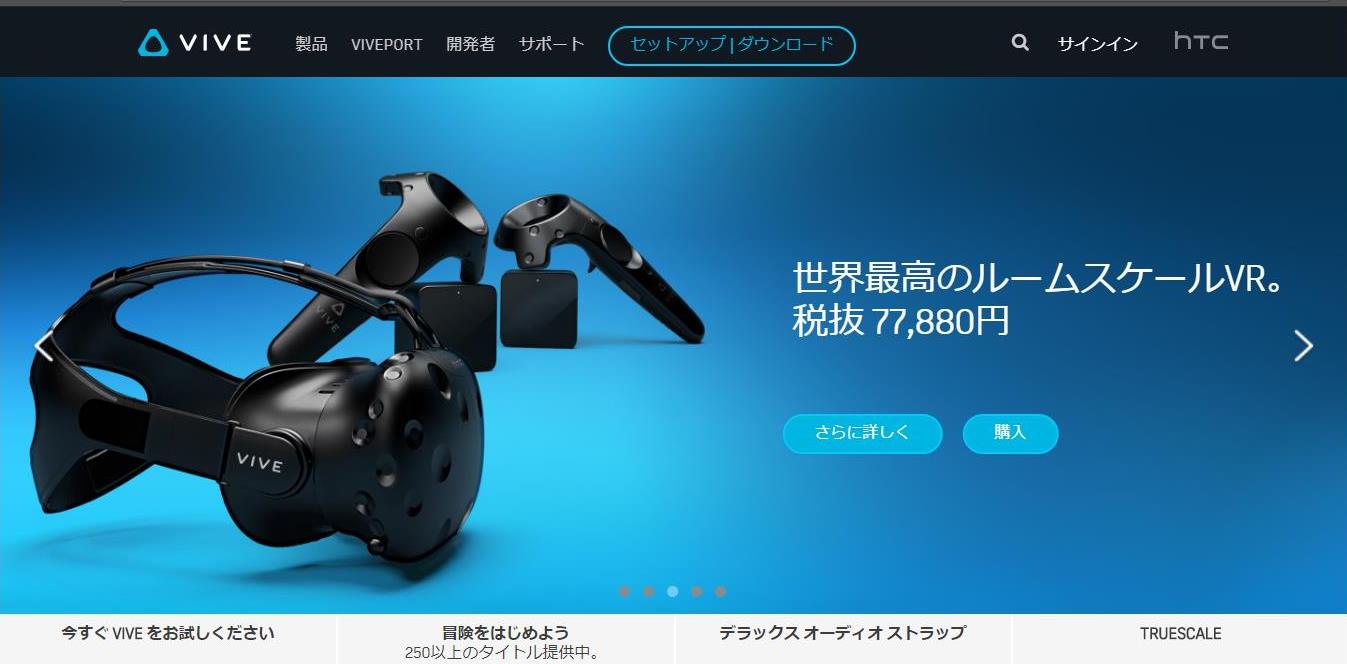
台湾のスマートフォンメーカーのHTC社と米国Valve社による開発
基本構成や機能は、基本的にOculus Riftと同様です。価格も同程度です。
専用のWebサイトから購入可能です。
これもまた13歳未満は斜視を誘発するおそれがあるため、使用禁止とされています。
Oculus Riftに比べてユーザの位置を認識する機能が高く、ユーザが移動できる範囲が広いとされています。
<PlayStation VR>
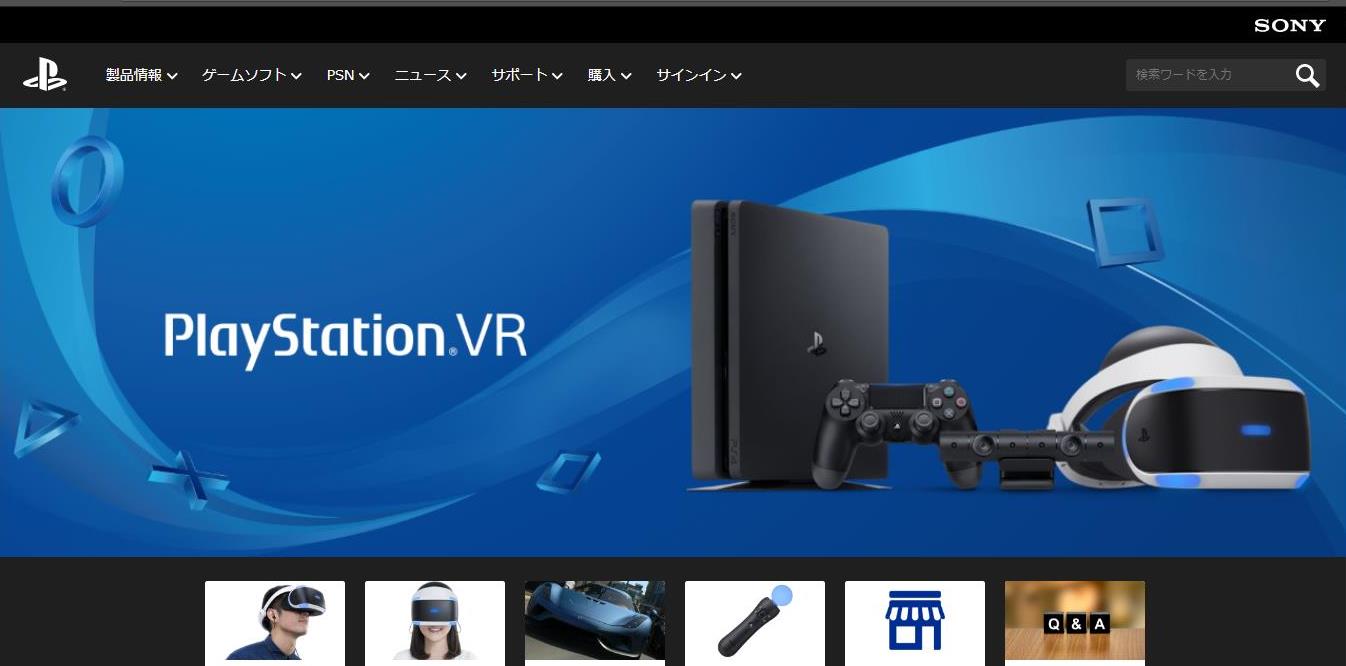
ソニー・インタラクティブエンタテイメント社による開発
ゲーム機PlayStationに接続して使用する機材です。
Oculus RiftやHTC viveに比べると低めの価格設定になっています。
家電量販店やWeb上でも購入可能です。
注意点としては、オリジナルソフトをPlayStation VR向けに制作するには、制約条件があるため、制作前に条件を確認しておきましょう。
② ミドルクラスモデル
<Gear VR>

韓国Samsung社による開発(Oculus社協力)
VR映像の再生はスマートフォンを使用します。
HMDにスマートフォンを設置して頭に装着します。
ただし、スマートフォンは、Galaxyのみ対応で、使用可能な機種について確認が必要です。
PCを必要としないため、接続ケーブルが不要ですっきりするとともに、トータルのコストも低くなります。
スマートフォンを使用するため、処理性能はやはり高性能PCを用いるOculus Rift等と比べると劣ります。
そのため、高精度のCGで制作されたVR映像等は、あまり適していません。
③ 簡易モデル
ここで紹介する簡易モデルの製品は、厳密にはHMDではありませんが、便宜上、相当品として記載しておきます。
<ハコスコ>
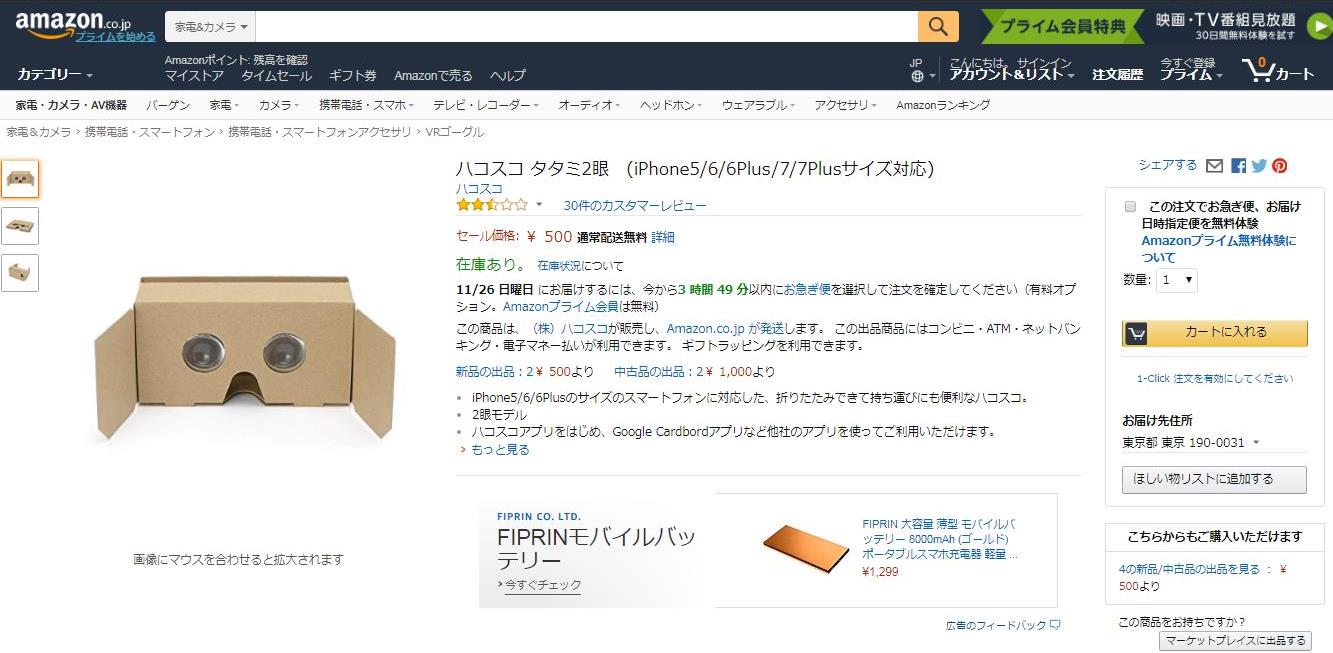
ハコスコ社による開発
VR映像の再生はスマートフォンを使用します。
スマートフォンは機種を限定しませんので、現在、ユーザが所有しているスマートフォンをそのまま装着して使用することができます。
本体自体は、Amazonにて安価に入手できます。
VR動画を投稿できる「ハコスコストア」が用意されていて、ユーザ登録すればあなたの動画をアップロードすることができます。
<Google Cardboad>
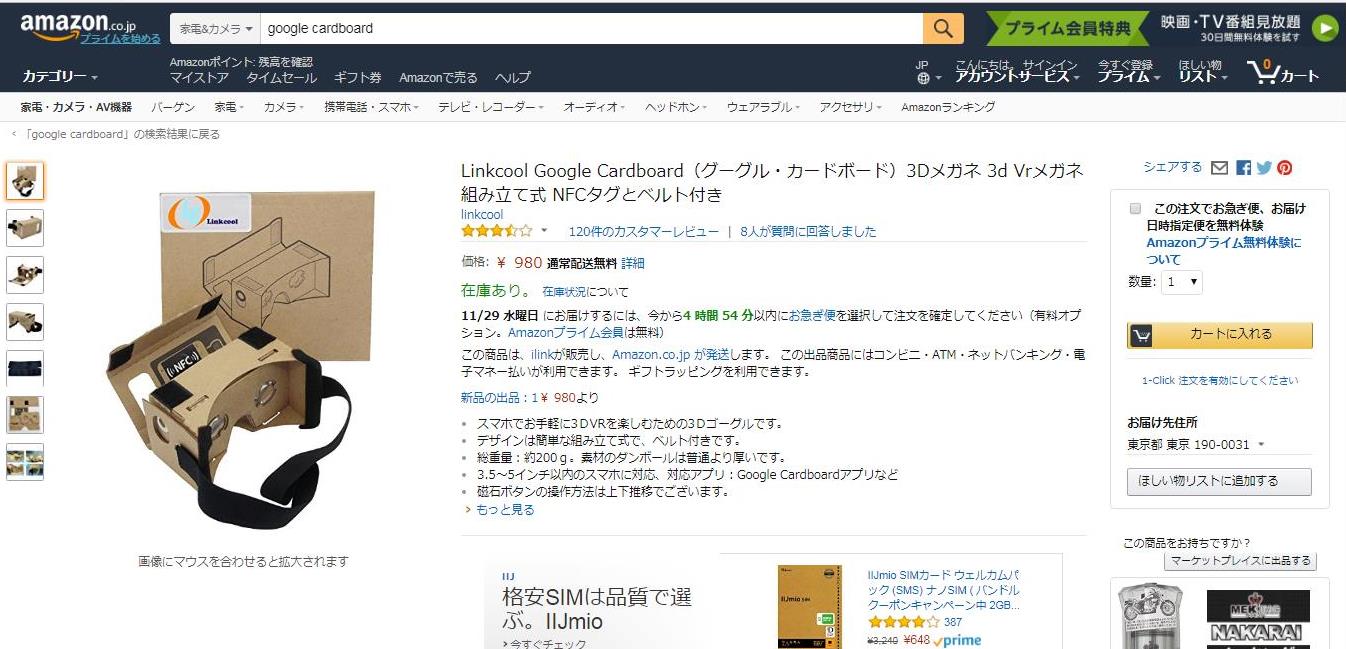
Google社による開発
基本的にハコスコと同様です。
Amazonにて安価に入手できます。
あなたのVR動画をYouTubeにアップロードして提供するか、アプリとして制作してGoogle Playで流通させることもできます。
パソコンやスマートフォンでのWeb上で配信するもの
HMDなどの装置を使うことなく、不特定多数に対してVR動画を配信、発信するケースで、YouTubeやFacebookにてVR再生可能な形式で出力させるものです。
広告やPR効果を狙う場合に活用されることが多いようです。
YouTubeでの発信事例 (ドリンク剤Red Bull広告例)
VRコンテンツの作り方は大きく分けて2つある
あなたの商品・サービスを、VRを活用した提供物(コンテンツ)にするにあたって、その作り方は、大きく分けて2つあります。
① カメラで360度方向を撮影した映像を活用する実写タイプ
② 3Dデータを活用するタイプ
※3D-CADや3D-CG(コンピュータグラフィック)など
あなたの製品・サービスについて、どちらがより魅力的にPRできるか、相性が良いかを考えます。
例えば、先ほどの不動産業界での内覧のように、現物をありのままにお客様に提示するものについては、実写タイプが適していると考えられます。
旅行の疑似体験なども同様ですね。
自然や街の風景をそのまま感じてもらうということです。
一方で、部屋をリフォーム、またはリノベーションするといった場合には、事前に改造後のイメージを施工者と顧客との間で認識を合わせておきたいところです。
そこで、3Dデータを活用して改造後の仮想空間を作りだし、施工者と顧客がVR空間を共有して、互いに話し合って具体的な改造内容を決めていく、と言ったことが考えられます。
壁の色や模様を変えたパターンをいくつか準備しておくこともできます。
3Dデータの活用ケースでは、現実にはないものを作り出せる点に特徴があります。
こうしたそれぞれの特徴を把握し、制作にかかる期間や費用など総合的に検討して判断されるとよいでしょう。
以下でさらに詳細にご紹介します。
VRコンテンツの作り方 【 実写編 】
~カメラで360度方向を撮影した映像を活用する~
実写タイプは、複数のカメラを使って360度全方位を撮影し、それらを合成することで「全天球動画」に編集するものです。
この全天球動画をVR用の再生機(ヘッドマウントディスプレイ:HMDなど)上で再生します。
旅行やスポーツの疑似体験やマンションの部屋内覧などで活用されることが多く、すでに実在する空間を撮影し、目の前のディスプレイ上に再現して疑似体験をさせるものです。
人が実際に自分の目で見て確認したいと思うような商品やサービスへの活用については、とても有効です。
くり返しになりますが、やはり不動産とVRは相性がいいですね。
実際に部屋の状態がどうなっているかというのは、お客様からするとできるだけ実体に近い条件で体験、確認したいものです。
しかもお客様は、自分が見たいところをじっくりと自分のペースで見たいのです。
手軽に現場の物件を確認に行ければいいのですが、1日に現場確認できる数は、せいぜい2~3か所でしょう。
できるだけ多くの物件を見て比較したいとなると、移動にかかる費用や時間の観点からVRがいいですね。
特に、実際の色合いや質感など、実物を撮影している実写タイプがいいですね。
「あるものをあるがままに見せる」というコンセプトにおすすめの方法です。
なお、カメラを固定した状態で360度全方位を撮影する場合とカメラを移動させながら撮影する場合があります。
後者の場合、編集する際に手作業で微妙な修正をおこなう必要があることが多く、制作期間や費用に影響してきますので、注意が必要です。
実写タイプのVRコンテンツ制作例をご紹介します。
高角カメラGoproを使用する場合
一般的に使用されるケースの1つとして、“Gopro”(ゴープロ)を複数台使う撮影方法があります。
基本的に6台あれば周囲360度を撮影することができます。
複数のカメラでとった映像を1つにつなぎ合わせる編集作業を「スティッチング」と言います。
このスティッチング作業が立体感を出すために重要で、編集する人の腕が試されます。
手動で少しずつずらして、より立体感が得られるように編集していきます。
例えば、“Autopano”((株)Kolor)というソフトを使うことでこの作業をスムーズにおこなうことができます。
手順について簡単に示します。
1 動画ファイルを選ぶ
Autopano Videoを起動した後、GoProで同時撮影された6つの動画ファイルを選択します。
2 フレーム間の同期をとる
ソフトの「Synchronization」機能を使って6つの動画の同期をおこないます。
3 静止画像の合成・調整
ソフトの「Stitch」機能を使って合成処理(スティッチ処理)をおこないます。
また、「Edit」機能によって水平度の調整や明るさ調整なども可。
4 水平線の調整
編集機能を使って、希望の画像をドラッグすることによって水平状態の調整作業をおこないます。
表示されるグリッドラインを目印にして、地平線や建物などが水平・垂直になるように、画像を動かして調整します。
5 レンダリングの設定
カメラで撮影された動画は、カメラの位置からの視点であるため、これをユーザ視点での条件に応じた情報に変換する処理が必要になります。
この変換処理をレンダリングと言います。
ここでは、レンダリングにあたって、画像を任意の幅と高さに設定します。
6 レンダリングの実行
設定が完了したら、レンダリングを実行します。
動画の撮影時間や設定した解像度によって編集時間が異なります。また、PCのスペックにも依存します。
以上
【GoProでのVR動画例】
その他の動画撮影機材
その他の動画撮影機材を紹介しておきます。
<Gear 360>(ギア360)
http://www.galaxymobile.jp/gear-360/
<RICOH THETA>(リコー シータ)
<Entaniya Fisheye 360VR >(インタニア フィシュアイ 360ブイアール)
http://products.entaniya.co.jp/
<KODAK PIXPRO SP360>(コダック ピクシプロエスピー360)
https://kodakpixpro.com/AsiaOceania/jp/cameras/actioncam/sp360.php#
さらに、
3D Stylee(スリーディー スタイリー)などのVR制作用のクラウドソフトを活用すれば、RICOH THETA(リコー シータ)などの360°カメラで撮影した360°写真をアップロードするだけで、ウェブブラウザで再生可能なVRコンテンツが作れます。
【3D Stylee】
さらに便利なツール
<PANOPLAZA MOVIE >
PANOPLAZA は、VR動画の共有サービス・ソフトであり、これを使うことでYoutube、Facebook Flickerにて360度動画への対応が可能となります。
マーケティングやプロモーションなどに活用されています。
<VRX player>
iTunes経由のファイル共有機能を使用して、自分の所有している動画ファイルをアプリに転送して視聴することが可能となります。
http://www.interpia.ne.jp/vr/player/
実写タイプのメリットとデメリット
<メリット>
・比較的安価で動画作成しやすい。
・何より実映像を使用するためリアル。
<デメリット>
・現存する空間、アクセスできる空間に限られる。
・撮影したものしか表現できない
・長時間撮影になるとコスト面で割高となる(編集作業(スティッチング)が膨大となる)
・受動的な体験に限られ、空間への作用を及ぼせない(インタラクティブ性がない)
VRコンテンツの作り方 【 3Dデータ編 】
~3D-CAD/CGを活用する~
ここで取り上げるのは、3D-CAD(コンピュータ エイディド デザイン)と3D-CG(コンピュータ グラフィックス)の3次元(3D)データを基にVR化する場合についてです。
どちらも3次元的に表現するものですが、なかなか明確に違いを定義するのは難しいところです。
一般的に言われている内容からおおまかに整理すると
・ 厳密な寸法で記載された図面を基に三次元に表現するのが3D-CAD
・ イラストなどのデザイン的要素が主で、それを立体的に表現するのが3D-CG
3D-CADは、機械部品や建築物の設計に使用されることが多いです。
また、CGは、人や動物、草木等のデザインを得意とするようです。
どちらを使用するかは、あなたの商品・サービスとの相性を考慮して検討することになります。
3D-CADを活用する
もともと3D-CADを使って設計された建築物、構築物については、そのCAD図面を活用してVR化することができます。
2D-CADの図面であっても、最近では3D化できるソフトがあり、2次元図面しかないとあきらめることはありません。
ゼネコンや機器製作メーカなどは自前で2D/3D-CADの図面データを持っていることが多いと思われるので、これを有効活用できるでしょう。
VRコンテンツの用途の例としては、
・ 機械や設備の製作前にあらかじめ設計者などの関係者がVR空間で対象物を互いに確認しながら設計を進める
・ VR空間での設備について、ある断面の状態を確認したり、手で持つコントローラバーを用いて知りたい寸法を計測する
・ 実際には物理的にアクセスしがたい箇所や機械・設備の中に入って内部構造を確認する
等が挙げられます。
なお、一部の機種については、自分の手をVR空間に表示させる機能もあり、その手で対象物に触れるとコツンと刺激が伝わる仕組み(触覚)になっているものもあります。
手に持っているコントロールバーを経由して刺激が伝わるようになっています。
他にもお客様向け、就職活動の学生向けにバーチャル工場見学といった自社のPRに活用するのもおもしろいかもしれませんね。
さて、以下では、3D-CADを活用したVRコンテンツ制作例をご紹介します。
Autodeskソフトウェアによる3D画像からのVR化の例
VRシステムの設計開発プロセスへの展開に最も力を入れている企業の1つとして、オートデスク社(Autodesk)があります。
オートデスク社では、ソフトウェア「Autodesk Revit」のBIMデータからVRに使える3D画像を簡単な操作で作成できるクラウドサービス「Autodesk LIVE」を提供しています。
BIM(Building Information Modeling)
形状、数量、建物要素のプロパティ、地理情報など様々な情報が含まれている。
ユーザーインターフェースとして3次元モデルで表現されることが多いが、データベースと捕らえると理解しやすい。
(出典:Wikipedia)
この一連のシステムを使用することによって、建物の外観や内部を実際の建物のように表現することができます。
見た目やスケール感を確認できるだけでなく、大人と子供のように視点の高さを変えて内部を移動しながら障害物の有無を確認したりすることができます。
Autodesk LIVEで制作した3Dコンテンツは、無料のビューワを使用してVR機器、iPad、PCなどで見ることができます。
さらに、Autodesk LIVEで作成したデータをゲームエンジン「Stingray」で加工すると、コンテンツを見るための操作画面を用途に合わせて変更することもできます。
※ゲームエンジン: 共通して用いられる主要な処理を代行し効率化するソフトウェアの総称
<制作の流れ>
1 「Revit」にて設計・図面作成(BIMデータ)
2 設計したBIMデータを「LIVE」クラウドサービスに送信、ファイル変換
3 「LIVE Editor」ソフトウェアで開き、デザインの検討、編集
4 設計の意図するように視点位置、レンダリングスタイル、時刻をカスタマイズ
5 「LIVE Viewer」(無料)を使用してそのコンテンツを操作・閲覧
「Autodesk LIVE動画」
<勉強用おススメ動画>
「AutoCAD 3Dデータを使用したVRの可能性」(約42分)
※こちらをご覧いただくと理解が深まります。お時間あるときに視聴ください。
その他の3D-CADソフトウェア
<SOLID WORKS(ソリッドワークス)>
<ANSYS SpaceClaim(アンシス スペースクレイム)>
http://www.ansys.com/ja-jp/products/3d-design/ansys-spaceclaim/
<PTC Creo(ピーティーシー クレオ)>
3D-CADとともに産業企業向けAR(拡張現実)ソリューション「ThingWorx Studio」も提供。
本格的なプログラミングをおこなわなくても、ARに関する専門知識がなくても簡単にAR体験を構築できる。
http://www.ptc-jp.com/cad/creo
3D-CADに関する便利なツール
<ELYSIUM CAD-doctor (エリジオン キャド ドクター)>
3Dデータ変換・活用支援ツール
基本となる3次元データ変換機能をはじめとして、データの中に潜む不具合箇所を自動検出する等のデータ検証機能などを持つツール
https://www.elysium.co.jp/productinfo/caddoctor/
<Unity (ユニティ)>
VRコンテンツ開発用のゲームエンジン
<Unity CAD Importer (ユニティ キャド インポーター)>
Unity用補助ソフトウェア
産業や工業用途で作成されているCADデータをUnityに取り込むための最適な変換機能を提供。
CADファイルをUnityで使用できる形に変換して読み込むことができます。
<Autodesk VRED Professional (オートデスク ヴィレッド プロフェッショナル)>
3Dビジュアライゼーションソフトウェア
CADモデルをその場でビジュアル化(CAD用のリアルタイムレンダリング)
VR(再生装置HMD)への対応機能を搭載
https://www.autodesk.co.jp/products/vred/overview
3D-CADを活用する際のメリット・デメリット
<メリット>
① 一品生産品や原寸大の試作のCADデータ作成段階での設計検証(バーチャルでの検証)が可能。
実際に作ってみる手間と費用が節約できる。(そもそも試作が現実的でないものに効果大)
サイズが厳密なので寸法確認できる。
例)大型工作機械、船舶 等
② VR空間での完成状態について、外観を見るだけでなく内部を見ることも可能。
また、対象物をある断面で切って見ることもできる。
③ 現実に存在しないものを創作できる。
④ すでに存在する建物や設備で現場にアクセスできない箇所についてシミュレーションできる。
<デメリット>
① CAD画像の各パーツを動かしたり、アニメーションとして動画表示させることが難しい。
あまりにコスト高となるため、今後の課題。
(CAE解析結果をアニメーション表示するシステム「EnSight VR」の場合、製品価格400万円近い)
② CAD制作を精緻化するとVR化した際に動作が重くなる。
3D-CGを活用する
CGとはComputer Graphicsの略であり、コンピュータの演算によって3次元空間内の仮想的な立体物を2次元である平面上の情報に変換することで奥行き感(立体感)のある画像を作る手法を言います。(出典:Wikipedia)
CGに限った話ではありませんが、3次元(3D)映像としてVR映像を制作する場合、360度全方位について背景も含めてグラフィックを作る必要があるため、作業量が膨大になる傾向があります。
通常のCG映像ならば、あらかじめ表示される範囲が決まっていて、その方向からきちんと見えれば良いのですが、VRコンテンツとして360度映像とする場合は、正面以外からもみる可能性があります。
ユーザーが少し横に移動すると対象物の側面が見えることになるため、そこも作り込む必要があります。
また、CGは約0.01秒に1回のタイミングで描画内容を計算して、ユーザーが見る画像を表示していきます。
これを「リアルタイムレンダリング」と呼びます。
そのため、VR化したコンテンツの場合、そのクオリティの上限は、再生装置で0.01秒以内に計算可能な画像のクオリティによって決まります。
ここでは、一般的によく使われている3D-CGソフトの「Maya」を使ったVR化の例を紹介します。
3D-CADでも紹介しましたが、「Maya」の開発元はAutodesk社です。
同社はVRに力を入れていることもあって、CG作成からVR化までのツールやシステムがそろっています。
また、国内のCG制作会社の間で幅広く使われているようですので、自社以外の会社と共同で仕事をする際、データのやりとりなどがやりやすいという利点もあります。
ゼロからVRを制作したい方はAutodesk製ソフトを試してみるといいかもしれません。
CGの作り方(概略)
まずは、CGの作り方からおさらいをしておきたいと思います。
CGの作り方はなにを作るかによって製作工程が異なりますが、ここでは簡単に流れを紹介します。
1 モデリング
人や建築物など作りたいものの形をコンピュータ上で描画する。
ポリゴンと呼ばれる最小単位の要素を積み上げていく方法や3Dスキャン装置で現物をスキャンして形状をコンピュータ上に取り込む方法などがあります。
2 テクスチャリング
作成したモデルに色を塗ったり、質感を与えます。
対象の材料が何かが分かるように加工する行程です。
3 ライティング
対象のモデルに光を照らす作業です。
光源の位置や光の強さ、影の脳団などを設定します。
4 レンダリング
作成したモデルを画像として出力します。
アニメーション・動画として見せるには、多数の画像をパラパラ漫画のように表示していくことになります。
その1枚1枚の画像を作り出すのがレンダリングとも言えます。
言葉で説明するよりも動画を見ていただいた方がイメージしやすいのでこちらを参照してください。(ここで記載した手順よりも詳しく解説されています。)
【3D-CG制作の流れ】
CGソフト「Maya」によるVR化の例
ここでは、Autodesk社の3D-CADソフトウェア「Maya」を用いた事例をご紹介します。
Mayaは、映像加工技術VFXやゲーム制作などの分野において広く使用されています。
まずは、MayaにてCG画像を制作します。
ソフトウェアや制作担当者によっても得意、不得意な個所があるかと思います。
そのため、他のソフトウェアも使用して、パーツやシーンごとに作って、それらをMayaに読み込むといったことも可能です。
最終的には「V-ray」というソフトでレンダリングをおこないます。
V-rayは、ブルガリアのChaos Group Ltd.によって2002年3月に開発されたものです。
プラグインとして動作し、非常に高速でフォトリアルなレンダリングができます。
こちらの動画でイメージをつかんでいただければと思います。
【3ds Max、Mayaでの代表的なレンダラーによる360°レンダリングの紹介】(約14分)
その他の3D-CGソフトウェア
<3DS-Max>
https://www.autodesk.co.jp/products/3ds-max/overview
<Cinema4D>
http://www.aanda.co.jp/products/cinema4d/
<Lightwave3D>
http://www.dstorm.co.jp/dsproducts/lw11/index.html
<Blender> (オープンソース フリーウェア)
3D-CGに関する便利なツール
<MARUI-Plugin>
Autodesk MayaのVRプラグインソフト。
MayaとVRデバイス(再生装置)を直接つないで作業することができるプラグイン。
目の前にオブジェクトを置いて造形しているかのようにモデリングすることを可能にしてくれる画期的なプラグインです。
https://www.marui-plugin.com/ja/top/
3D-CGを活用する際のメリット・デメリット
<メリット>
①インタラクティブ性がある。仮想空間に影響を与えることができる。
②存在しないものを作り出せる。実写ではできないことができる。
<デメリット>
①データ容量が大きい。
VRを扱う場合、ストレージについては注意が必要です。
データ容量も何十倍にも増えることもあります。
②修正の対応が難しい。
ある程度完成した状態から修正が入るとモデリングやレンダリングを含めて作業がやり直しになるので大幅に増えてしまうことになります。
そこで、作り直すと全部やり直しになってしまう基礎の部分については、あらかじめリストアップして、先にチェックしてもらうようにします。
まとめ
以上VRコンテンツの作り方についてご紹介しました。
最近ではハードウェア、ソフトウェアも少しずつ進歩してきており、天球面動画であれば、撮影機材「RICOH THETA(リコー シータ)」を使って簡単にVR動画を作って公開、配信することができます。
また、3D-CAD、3D-CGともにAutodesk社がVR化までの一貫したシステムを提供しており、あなた自身で制作するハードルも昔に比べればずいぶんと下がってきています。
簡易的なものからチャレンジしてみてはいかがでしょうか。
さらなるハイレベルなコンテンツを制作したい場合には専門の事業者に相談、依頼してみるとよいでしょう。
コンテンツの商品化まで至らずとも、広告やPR用としてVRコンテンツを活用することもできます。
最近では、人材採用・リクルートに会社案内の映像をVRで提供しているところもあります。
まだまだ話題性があることから、こうした活用方法もおすすめです。
あなたのビジネスにぴったりなVR活用法が見つかることを心より願っています。


